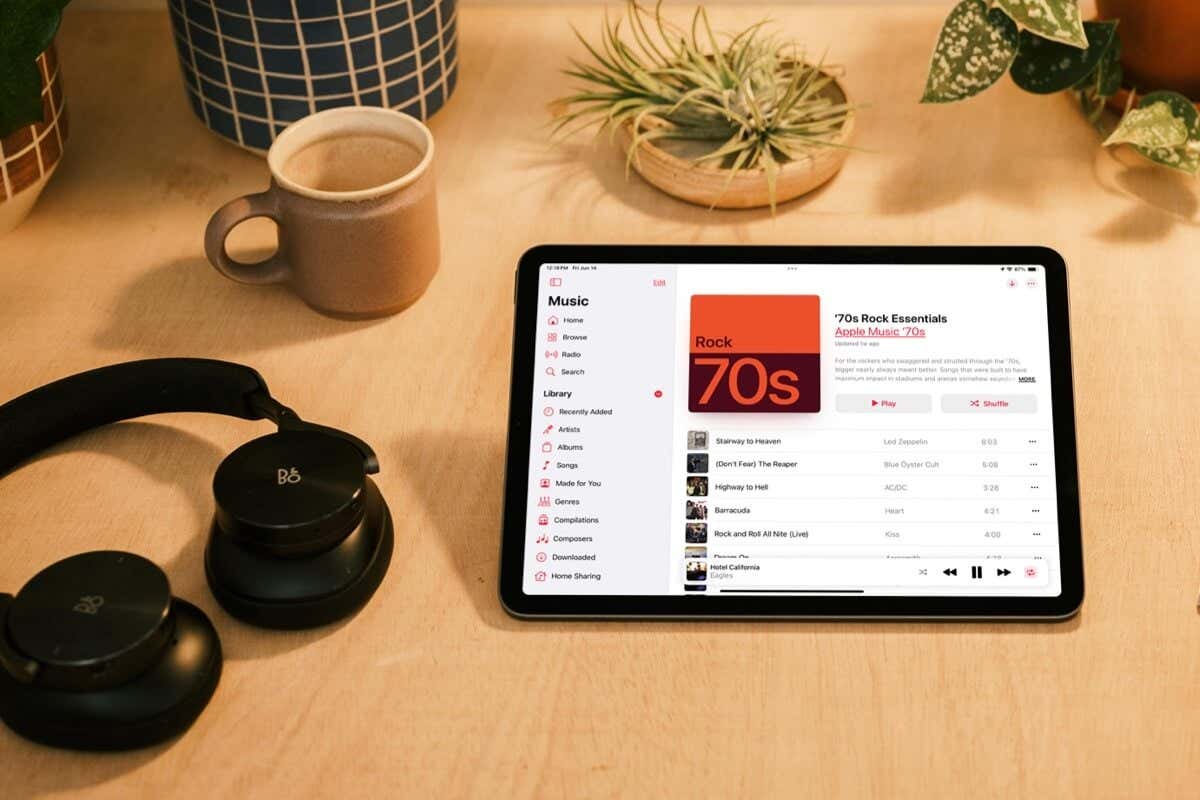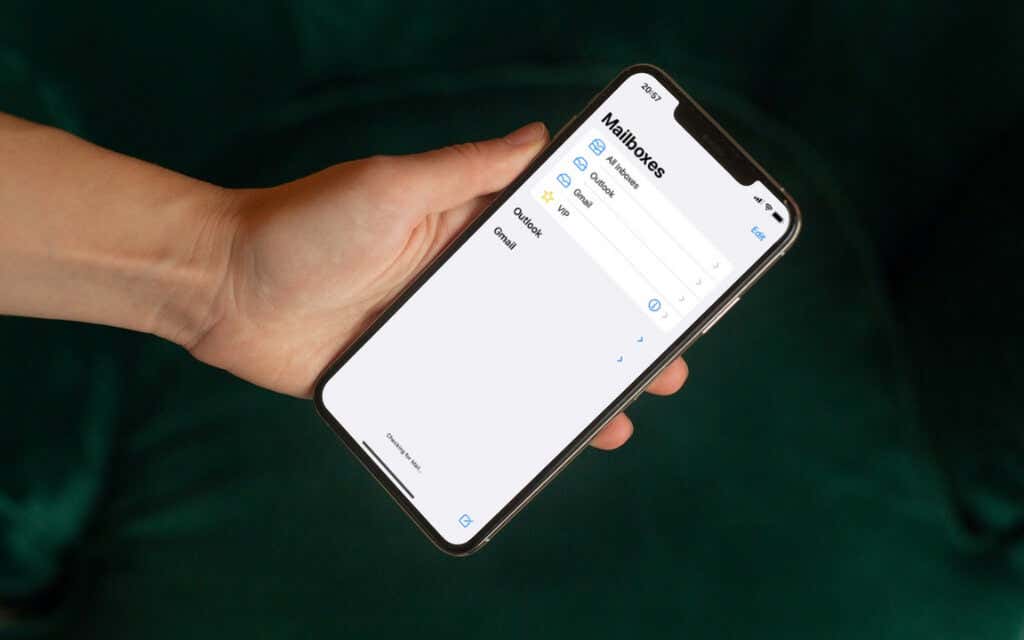كيفية التحقق من رصيد بطاقة هدايا iTunes الخاصة بك

تقدم Apple نوعين من بطاقات الهدايا: بطاقة هدايا Apple وبطاقة هدايا App Store وiTunes (المعروفة أيضًا باسم بطاقة هدايا iTunes). يمكنك استخدام بطاقات الهدايا هذه لشراء أجهزة Apple أو ملحقاتها أو منتجات الوسائط من App Store وiTunes.
في هذه المقالة، ستكتشف الفرق بين بطاقات الهدايا هذه وكيفية التحقق من رصيد بطاقة هدايا iTunes الخاصة بك لمعرفة ما إذا كان قد تم استرداد بطاقة الهدايا الخاصة بك أم لا.
بطاقة هدايا Apple مقابل بطاقة هدايا App Store وiTunes
يتمثل الاختلاف الرئيسي بين نوعي بطاقات الهدايا في أنه لا يمكن استخدام بطاقات Apple إلا لشراء منتجات أجهزة Apple، مثل أجهزة iPhone وiPod وملحقات Apple وما إلى ذلك. ويمكنك استخدام هذه البطاقات في أي متجر بيع بالتجزئة أو متجر عبر الإنترنت.

وفي الوقت نفسه، لا يمكن استخدام بطاقات هدايا App Store وiTunes إلا لشراء محتوى رقمي على iTunes Store، مثل الموسيقى والأفلام والبرامج والتطبيقات والمزيد.
هناك اختلاف آخر وهو أن هناك العديد من الطرق للتحقق من رصيد بطاقة هدايا Apple الخاصة بك دون استردادها (يمكنك القيام بذلك عبر الإنترنت أو حتى عبر هاتفك المحمول). لذلك يمكنك التحقق من أن بطاقة هدايا Apple الخاصة بك تتمتع بالرصيد الصحيح قبل إعطائها لشخص ما.
لا يتوفر هذا الخيار مع بطاقة هدايا iTunes، وسيتعين عليك استردادها أولاً (أي إضافتها إلى حساب Apple الخاص بك) للتحقق من رصيدها.
ما فائدة بطاقة هدايا iTunes؟
تعمل بطاقة هدايا iTunes كبطاقة خصم مسبقة التحميل. على الرغم من أنها تشبه بطاقات الهدايا التقليدية، إلا أن مراقبة رصيد البطاقة أمر ضروري لتجنب أي انقطاع عند الحصول على المحتوى المطلوب.
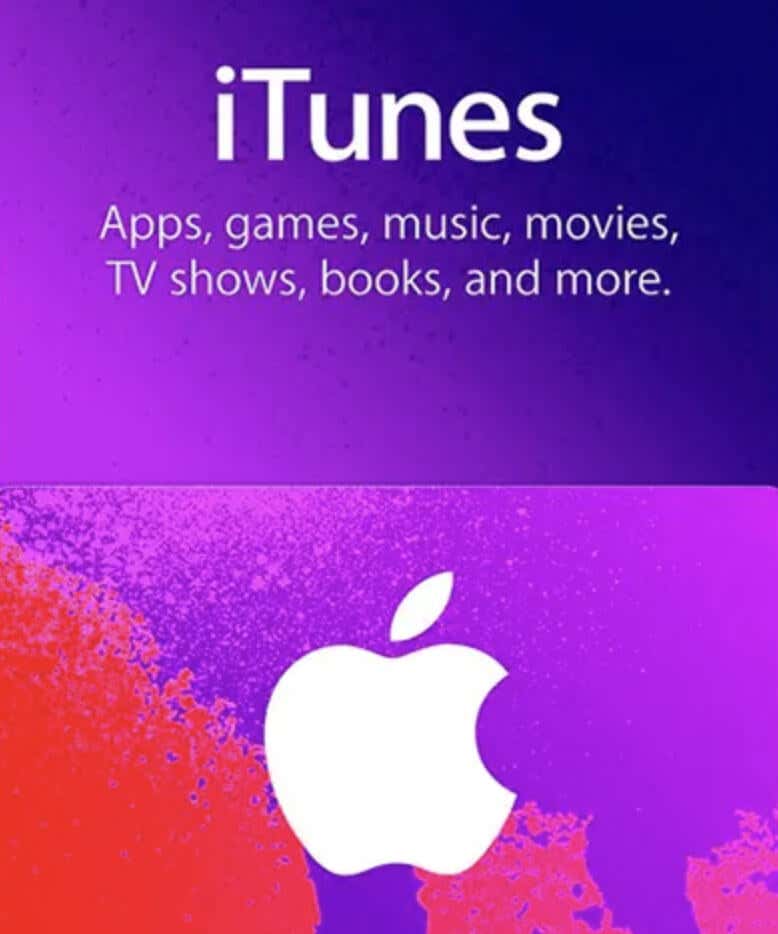
إذا قمت بفحص رصيد بطاقة الهدايا الخاصة بك بانتظام، فستكون على دراية بأموالك المتبقية وتمنع المواقف التي تحدد فيها عناصر متعددة في متجر iTunes فقط لتكتشف عدم وجود أموال كافية في بطاقتك.
بالإضافة إلى ذلك، تعد بطاقات هدايا iTunes بمثابة هدايا مدروسة لزملائك وأصدقائك وعائلتك. يمكنك شراء هذه البطاقات عبر الإنترنت أو من متاجر البيع بالتجزئة إذا كنت ترغب في منحهم كهدية مادية لشخص ما.
من المهم أن تتذكر أنه لا يمكنك استرداد بطاقات هدايا Apple الخاصة بك وأي رصيد غير مستخدم نقدًا باستثناء الحالات التي يفرضها القانون. في الحالات التي يكون لديك فيها رصيد لا يمكن استخدامه وتسمح اللوائح المحلية الخاصة بك باسترداد الأموال، يمكنك التواصل مع دعم Apple. عند طلب استرداد الأموال، قم بتزويد Apple بجميع التفاصيل الأساسية، بما في ذلك معرف Apple الخاص بك ومبلغ الاسترداد المحدد وعنوان الشحن الحالي. تسمح هذه العملية بالسداد المحتمل.
كيفية التحقق من رصيد بطاقة هدايا iTunes الخاصة بك
يجب استرداد بطاقة هدايا App Store وiTunes قبل أن تتمكن من التحقق من رصيدها من خلال حساب Apple الخاص بك.
لاسترداد بطاقة الهدايا الخاصة بك، افتح تطبيق App Store على جهازك (iPhone أو iPad أو Mac أو الكمبيوتر الشخصي)، وقم بتسجيل الدخول إلى حسابك، ثم حدد اسم المستخدم، وحدد استرداد بطاقة الهدايا. سيكون لديك بعد ذلك خيارات لاسترداد بطاقتك باستخدام كاميرا جهازك أو إدخال الرمز يدويًا من بطاقتك. بعد استرداد البطاقة، يمكنك التحقق من رصيد بطاقة هدايا iTunes الخاصة بك في أي وقت على جهازك.
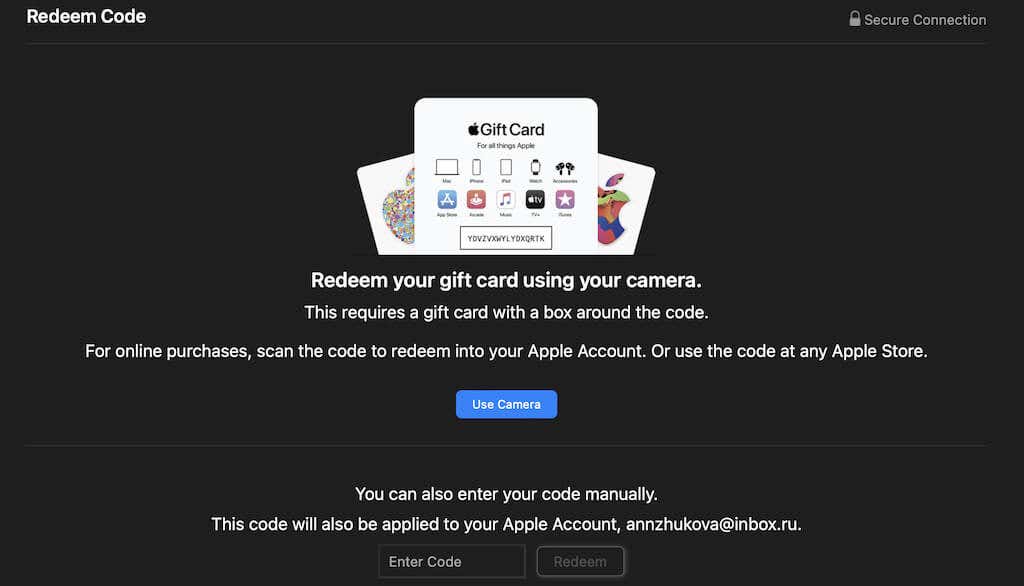
يعد التحقق من رصيد بطاقة هدايا iTunes الخاصة بك عبر الإنترنت عملية سهلة. للتحقق من رصيد بطاقة هدايا iTunes على جهاز iPhone أو iPad، اتبع الخطوات أدناه.
- على جهازك، افتح تطبيق Apple App Store.
- اختر الخاص بك صورة الملف الشخصي, اسم المستخدم، أو زر تسجيل الدخول في الجزء العلوي من الشاشة. قم بتسجيل الدخول إلى حساب Apple الخاص بك باستخدام معرف Apple الخاص بك.
- سيتم إدراج رصيد بطاقة الهدايا الخاصة بك ضمن معرف Apple الخاص بك.
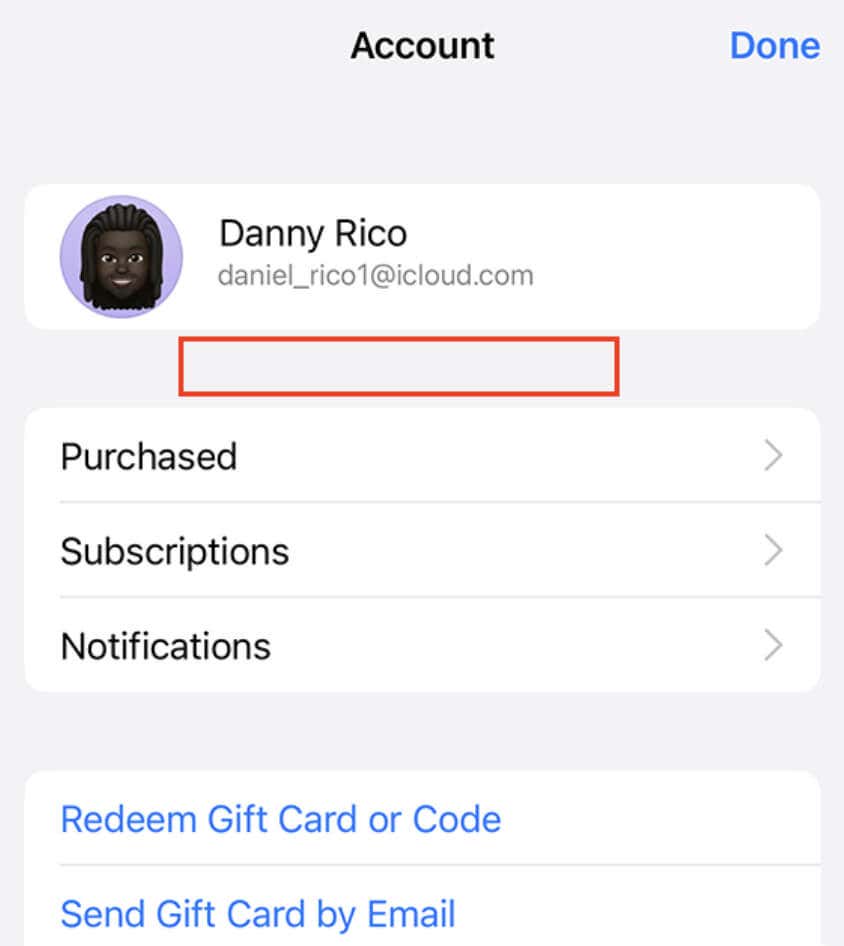
إذا لم تشاهد، كما هو موضح في لقطة الشاشة أعلاه، رصيدًا ضمن معرف Apple الخاص بك، فهذا يعني أن بطاقة الهدايا الخاصة بك قد انتهت صلاحيتها أو استنفد رصيدك.
إذا كان رصيدك يبدو غير صحيح، فحاول تسجيل الخروج ثم تسجيل الدخول مرة أخرى ومعرفة ما إذا كان ذلك سيؤدي إلى حل المشكلة. ثم تحقق من سجل الشراء الخاص بك لمعرفة ما إذا كنت قد اشتريت اشتراكًا نسيته، وهذا هو المكان الذي ذهب إليه رصيدك المتبقي.
وبدلاً من ذلك، يمكنك الاتصال بفريق دعم العملاء إذا قمت بفحص كل شيء، ولكن رصيدك لا يزال يبدو خاطئًا.
للتحقق من رصيد بطاقة هدايا iTunes الخاصة بك على جهاز Mac، اتبع الخطوات أدناه.
- على جهاز Mac، افتح تطبيق App Store.
- إذا رأيت تسجيل الدخول في الشريط الجانبي، حدده وقم بتسجيل الدخول باستخدام معرف Apple الخاص بك.
- سيظهر رصيد بطاقة هدايا iTunes الخاصة بك تحت اسم المستخدم الخاص بك في الزاوية السفلية اليسرى من الشاشة. إذا لم تجد أي مبلغ هناك، فهذا يعني أنه ليس لديك بطاقة هدايا مضافة، أو أن رصيدك صفر.
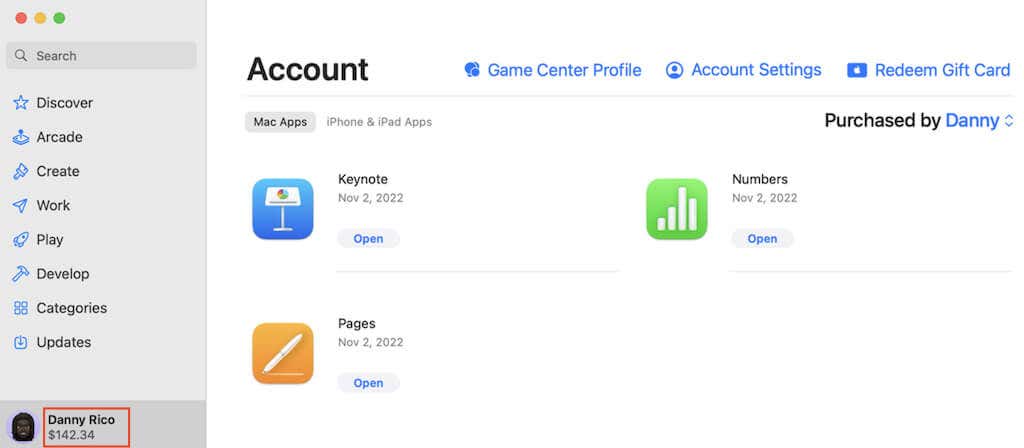
يمكنك أيضًا التحقق من رصيد بطاقة هدايا iTunes الخاصة بك على جهاز كمبيوتر يعمل بنظام Windows. ستحتاج إلى تطبيق iTunes لنظام التشغيل Windows أو تطبيق Apple Music أو تطبيق Apple TV للقيام بذلك. بعد تنزيل التطبيق وتثبيته، اتبع الخطوات أدناه للتحقق من رصيد بطاقة هدايا iTunes الخاصة بك.
- افتح تطبيق iTunes لنظام التشغيل Windows أو Apple Music أو Apple TV على جهاز الكمبيوتر الخاص بك. قم بتسجيل الدخول باستخدام معرف Apple الخاص بك.
- في iTunes لنظام التشغيل Windows، من قائمة الشريط الموجودة أعلى الشاشة، حدد محل. سيتم عرض رصيد بطاقة هدايا iTunes الخاصة بك تحت اسم المستخدم الخاص بك. وبالمثل، إذا لم تشاهد أي مبلغ معروض هناك، فهذا يعني أنه ليس لديك رصيد.
- في تطبيق Apple Music أو Apple TV، سترى رصيد بطاقة هدايا iTunes الخاصة بك مباشرةً أسفل اسم المستخدم الخاص بك في الزاوية السفلية اليسرى من الشاشة.
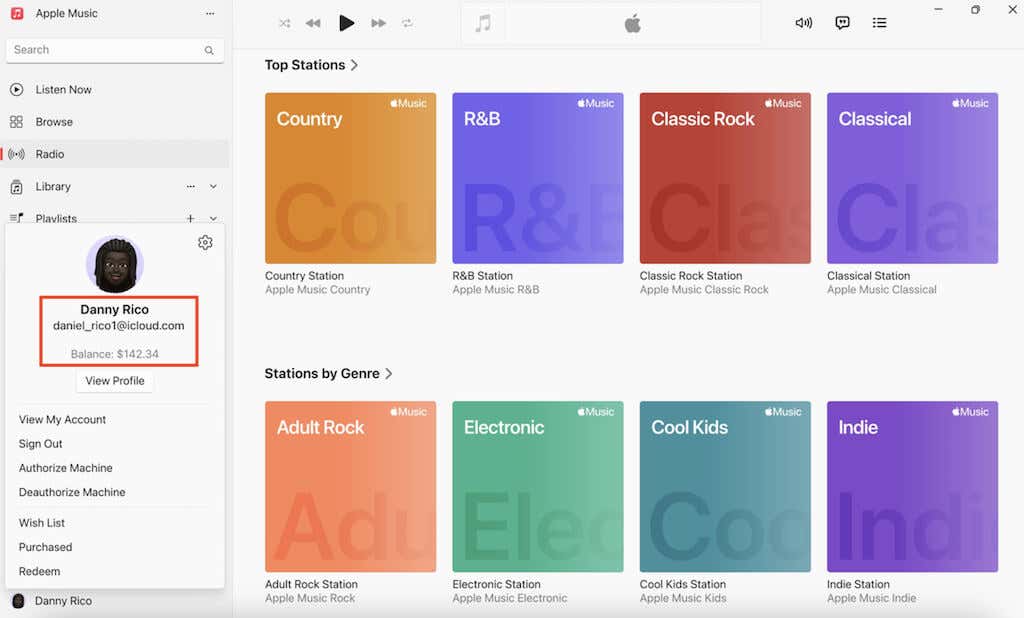
استخدم بطاقة هدايا iTunes الخاصة بك بحكمة
يعد البقاء على اطلاع بشأن رصيد بطاقة هدايا iTunes الخاصة بك ممارسة بسيطة ولكنها مهمة. إن التحقق من رصيدك بانتظام يمنع الانقطاعات وخيبة الأمل عند شراء المحتوى الرقمي المفضل لديك.
الآن بعد أن عرفت كيفية التحقق من رصيد بطاقة هدايا iTunes الخاصة بك، يمكنك التنقل في عالم الموسيقى والأفلام والتطبيقات والمزيد، وتحقيق أقصى استفادة من مشترياتك الرقمية.